2023年,你该这样搭建脚手架!

 脚手架构建一般流程:
脚手架构建一般流程:
- 构建命令
- QA 过程
- 下载模版
- 安装依赖
下面介绍一种更加轻量简洁的方式搭建脚手架,看下最终效果(完整代码见文末):
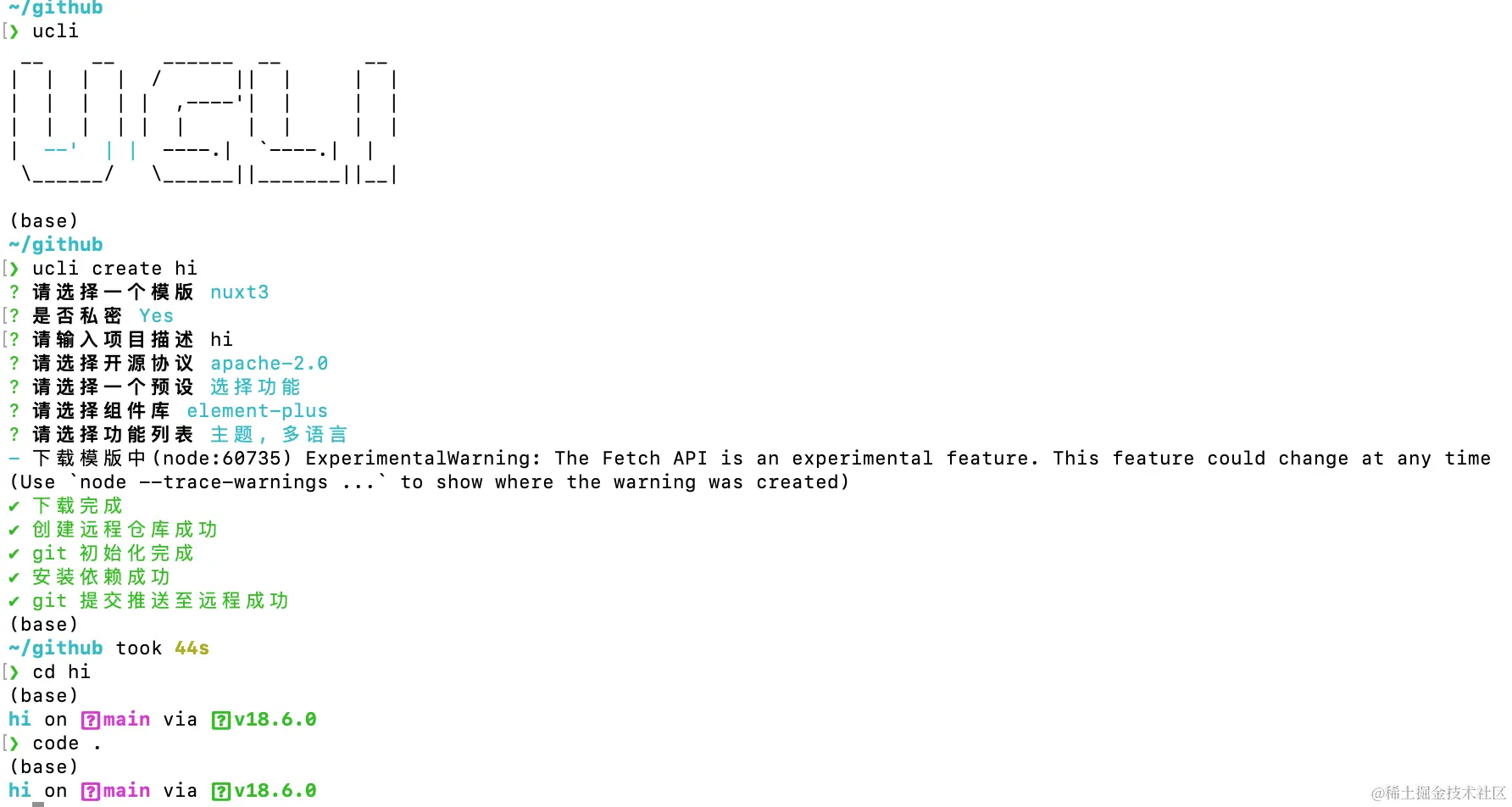
如果大家只想体验的话,可以直接输入以下命令、查看详细文档了解更多用法:
npm install -g @szmxx/ucli
接下来我将详细介绍内部实现
构建命令
相信大家都是使用 commander 来构建命令的,这里我使用一个更简洁的工具 citty,先给大家来个栗子:
import { defineCommand } from "citty";export default defineCommand({ meta: { name: "create", description: "create a new project", }, args: { name: { type: "positional", description: "<project-name>", required: true, }, }, async run({ args }) { console.log(args.name) }});非常简洁的实现了 create 命令,当然你可以把它作为一个子命令,接下来我将详细介绍。
定义主命令
相信大家都用过脚手架工具,比如在 vue 中创建模版工程,只需要输入 vue create <project-name> 就可以启动创建项目的流程,其实这里有三个概念:
- 主命令
- 子命令
- 位置参数
vue 就是主命令,create 是子命令,位置参数就是我们输入的 project-name
接下来我们使用 citty 来创建脚手架的主命令
import { defineCommand, runMain } from "citty";import { name, version, description } from "../package.json";function start() { try { const main = defineCommand({ meta: { name: name, version: version, description: description, }, run({ args }) { consola.log( figlet.textSync(name, { font: "Star Wars", }) ); }, }); runMain(main); } catch (error) { consola.error(error); }}start();这样就定义好主命令了,如果我们指定 package.json 的 bin 链接到我们这个代码,再通过 npm link 托管到全局,那就可以直接在 命令行输入 ucli,则会打印出对应的像素化信息。这里使用 figlet 来打印像素化信息
定义子命令
如果我们想要实现 ucli create 的效果,那么需要在主命令中定义子命令
定义子命令很简单,只需要在主命令中声明一个 subCommands 字段
const main = defineCommand({ meta: { name: name, version: version, description: description, }, subCommands: { create: () => import("./commands/create").then((r) => r.default), }, run({ args }) { consola.log( figlet.textSync(name, { font: "Star Wars", }) ); } });子命令本身定义和主命令是一致的
export default defineCommand({ meta: { name: "create", description: "create a new project", }, args: { name: { type: "positional", description: "<project-name>", required: true, }, }, run({ args }) { consola.log(args.name) },});这里定义了一个位置参数 name,这样我们就实现了 ucli create <project-name>,在 run 中我们就可以实现 QA 过程了
QA 过程
QA 过程直接采用 inquirer 来实现,我们是动态 QA,所以使用额外使用 rxjs
import inquirer from "inquirer";import { Subject } from "rxjs";import { TemplateList } from "../config";export function create(){ return new Promise<Record<string, unknown>>((resolve) => { const prompts = new Subject(); const result: Record<string, unknown> = {}; inquirer .prompt(prompts as any) .ui.process.subscribe((res: Record<string, string>) => { result[res.name] = res.answer; });
prompts.next({ type: "list", name: "template", choices: TemplateList, message: "请选择一个模版", }); });下载模版
在国内,模版主要来源 github、gitlab以及企业私有部署的代码仓库,我们之前一直使用的是download-git-repo,这里我介绍一种新的方式:giget,它非常方便的实现了模版的下载,并且支持自定义来源。举个简单的栗子:
import { downloadTemplate } from "giget";const { username = "szmxx", provider = "github", name, dirName = "", auth = "", refName = "main"} = confconst { dir } = await downloadTemplate( `${provider}:${username}/${name}#${refName}`, { auth: auth, dir: dirName, });这里我稍微解释下(以这个链接): https://github.com/szmxx/ucli
- provider
仓库的来源,比如 github - username
仓库所属:szmxx - name
仓库名称:ucli - refName
代码分支,默认 main - auth
如果是 github,那么则是你的Personal access tokens - dir
输出的目录
那么我们根据前面的 QA 结果,生成对应的下载参数,直接调用下载即可
创建远程仓库
使用 github openapi 我们可以得到动态操作 github 的能力,其他平台也是如此,那么在下载完代码之后,我们需要创建对应的远程仓库
export async function createRepo(data: Record<string, unknown>, auth: string) { return fetch(`${baseURL}/user/repos`, { method: "POST", body: JSON.stringify(data), headers: { authorization: `Bearer ${auth}`, }, });}
const res = await createRepo( { name: pkg.name, description: pkg.description, homepage: pkg.homepage, private: pkg.private, license_template: pkg.license, }, auth);其他
当然还有一些额外操作,比如 git、pnpm install等,我们可以使用 execa 来执行相应的命令:
import { $ } from "execa";
const sshURL = '';await $`git init`;// 切换 main 分支await $`git checkout -b main`;// 初始化远程仓库await $`git remote add origin ${sshURL}`;完整体验
ucli 基础版目前已经开源了,大家可以使用
npm install -g @szmxx/ucli 来安装体验。